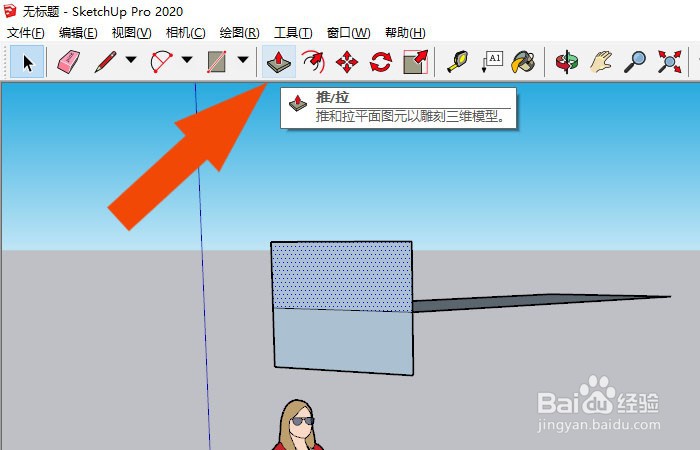SketchUp2020软件中怎样创建模型的场景
1、 打开SketchUp2020软件,创建空白的绘图区域,鼠标左键选择菜单【新建】,如下图所示。
2、 接着,在绘图区,鼠标左键单击菜单【绘图】下的【矩形工具】,如下图所示。
3、 然后,在绘图区,绘制出三个矩形图形出来,如下图所示。
4、 接着,鼠标左键单击工具栏中的【拉伸工具】,如下图所示。
5、 然后,在绘图区,把矩形图形拉伸成长方体模型,如下图所示。
6、 接着,鼠标左键单击菜单【视图】下的【添加场景】,如下图所示。
7、 然后,在视图中,可以看到模型的场景号,如下图所示。
8、 接着,鼠标左键单击菜单【视图】下的【观察】,如下图所示。
9、 最后,通过观察的角度来查看模型的场景视图,如下图所示。通过这样的操作,就可以学会在SketchUp2020中创建模型的场景了。
声明:本网站引用、摘录或转载内容仅供网站访问者交流或参考,不代表本站立场,如存在版权或非法内容,请联系站长删除,联系邮箱:site.kefu@qq.com。